Heb je ooit geprobeerd een Linux af te sluitensysteem, alleen om te vinden dat het weigert uit te schakelen? We zijn er allemaal geweest! Zelfs de grootste open source-technologie heeft soms problemen! Als je het zat bent om op de aan / uit-knop te moeten drukken om een niet-reagerende Linux-pc uit te schakelen, of, als je het fysiek niet kunt uitschakelen omdat het een externe machine is, is deze handleiding voor jou! Hier ziet u hoe u een Linux-pc kunt afsluiten die niet wordt uitgeschakeld!
Opmerking: bij het forceren van een Linux-systeem kan gegevensverlies optreden. Zorg altijd dat er regelmatig een back-up van uw gegevens wordt gemaakt om verlies te voorkomen. Voor hulp bij manieren, kunt u een back-up maken van uw bestanden op Linux, klik hier!
Methode 1 - Poweroff
De eerste manier waarop een Linux-systeem kan worden afgesloten, is door gebruik te maken van de poweroff commando. Met deze opdracht wordt uw Linux-systeem onmiddellijk zonder waarschuwing afgesloten. Om van deze opdracht gebruik te maken, moet u een noodterminalvenster openen in TTY-modus.
Druk op om de TTY-modus op uw Linux-systeem te openen Ctrl + Alt + F2. Zodra je de TTY-noodconsole hebt geopend, zoek je het inlogscherm en typ je 'root' als gebruiker. U kunt ook een gebruikersnaam gebruiken als het root-account is uitgeschakeld.
Als u bent ingelogd met het root-account, typt u in poweroff in de opdrachtregelconsole om alles onmiddellijk af te sluiten.

poweroff
Of wel sudo -s om root-toegang te krijgen met een normale gebruiker, doet u het volgende:
poweroff
Heb je geen toegang tot TTY, omdat je een externe verbinding gebruikt? Krijg root op uw externe SSH-console met:
su -
Of:
sudo -s
Typ vervolgens met root-toegang de poweroff opdracht om de externe machine onmiddellijk uit te schakelen.
poweroff
Methode 2 - Opnieuw opstarten
De reboot methode is een andere manier om de controle over een Linux-systeem te nemen en deze opnieuw op te starten. Misschien wilt u deze methode gebruiken, in tegenstelling tot poweroff, omdat de poweroff-opdracht soms problemen heeft.
Om gebruik te maken van de opdracht reboot, moet u toegang hebben tot de TTY-console. Om toegang te krijgen, drukt u op Ctrl + Alt + F2 op het toetsenbord. Wanneer de opdrachtregelconsole verschijnt, voert u "root" in de gebruikersbox in om u aan te melden met root-toegang. Of log in met een traditioneel gebruikersaccount als u root-toegang hebt uitgeschakeld.
Gebruik het aangemelde root-account en maak gebruik van de reboot opdracht om het Linux-systeem opnieuw te starten, waardoor het effectief wordt uitgeschakeld en weer ingeschakeld.
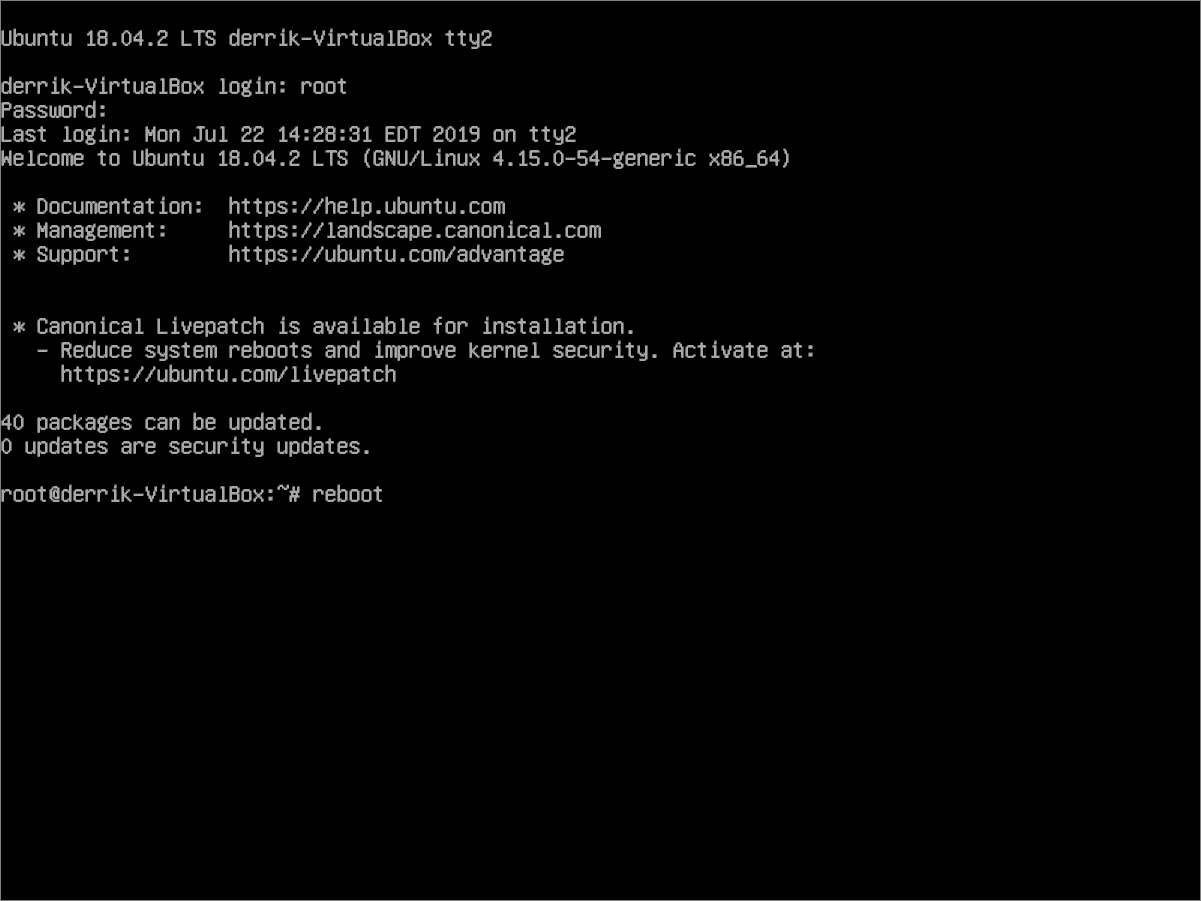
reboot
De reboot commando heeft ook de mogelijkheid om een systeem volledig uit te schakelen met behulp van een opdrachtregelschakelaar. Deze schakelaar, bekend als "f" zal vertellen de reboot opdracht om het Linux-systeem volledig uit te schakelen in plaats van opnieuw te starten. Voer het onderstaande commando in om het te gebruiken.
reboot -f
Gebruikt u een traditioneel gebruikersaccount in plaats van de rootgebruiker? Doen:
sudo reboot
Of afsluiten met:
sudo reboot -f
Degenen die de TTY-modus niet kunnen gebruiken, moeten de volgende opdrachten uitvoeren in een terminalsessie. Ben zeker om te gebruiken “-F” als je het wilt maken reboot commando forceer een shutdown.
Wortel:
su -
reboot
Of
sudo reboot
Methode 3 - Systemctl poweroff / reboot
Het Systemd init-systeem is ingebouwd in de meeste Linuxbesturingssystemen tegenwoordig. Een van de belangrijkste voordelen van het gebruik van het Systemd init-systeem is dat het veel toepassingen heeft die gemakkelijk te begrijpen zijn, omdat de syntaxis van de opdrachtregel is vereenvoudigd.
Als u een Linux-pc probeert af te sluiten en u geen gebruik kunt maken van de opdrachten "poweroff" of "reboot" systemctl poweroff is net zo goed, want het vertelt het Systemd init-systeem (de tool die helpt je Linux-systeem aan en uit te zetten en veel andere dingen te doen) om alles af te sluiten.
Net als alle andere opdrachten in deze zelfstudie is de beste manier om een systeem te dwingen uit te schakelen, vooral als het vastloopt of niet reageert, toegang te krijgen tot de TTY-noodconsole door op Ctrl + Alt + F2.
Zodra de TTY-noodconsole op isscherm, voer "root" in de gebruikersbox in om in te loggen op het root-account en toegang te krijgen tot root-opdrachtregel. Of log in met een traditionele gebruiker als u het root-account niet kunt gebruiken. Vanaf daar voert u de systemctl poweroff commando om alles direct uit te schakelen.
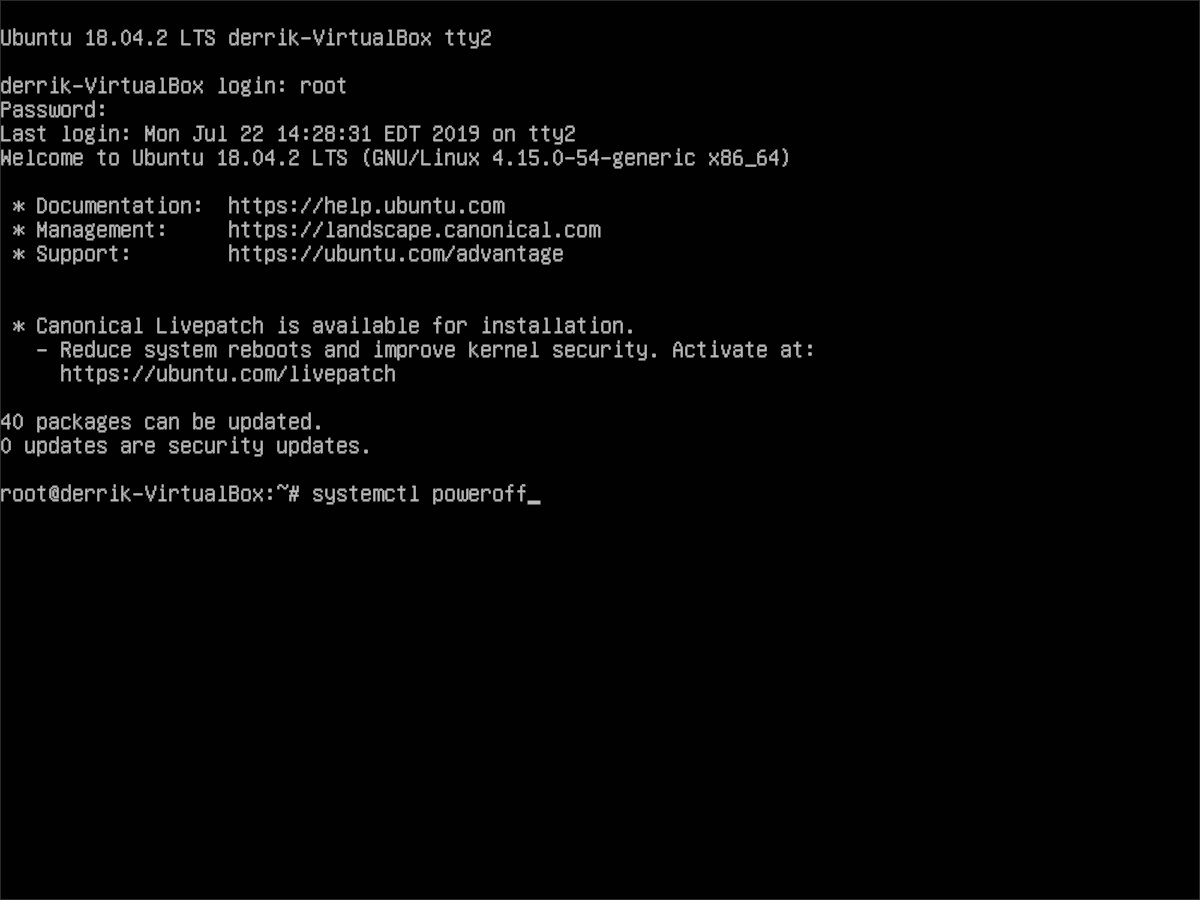
systemctl poweroff
Of, als u een traditionele gebruiker gebruikt, doet u het volgende:
sudo systemctl poweroff
Kunt u de TTY-modus niet gebruiken? Voer de volgende opdrachten in een SSH-terminal in.
su- systemctl poweroff
reboot
Het Systemd poweroff-commando dwingt alles om af te sluiten, maar als dat niet werkt, overweeg dan om het te proberen systemctl opnieuw opstarten opdracht om de machine opnieuw te starten.
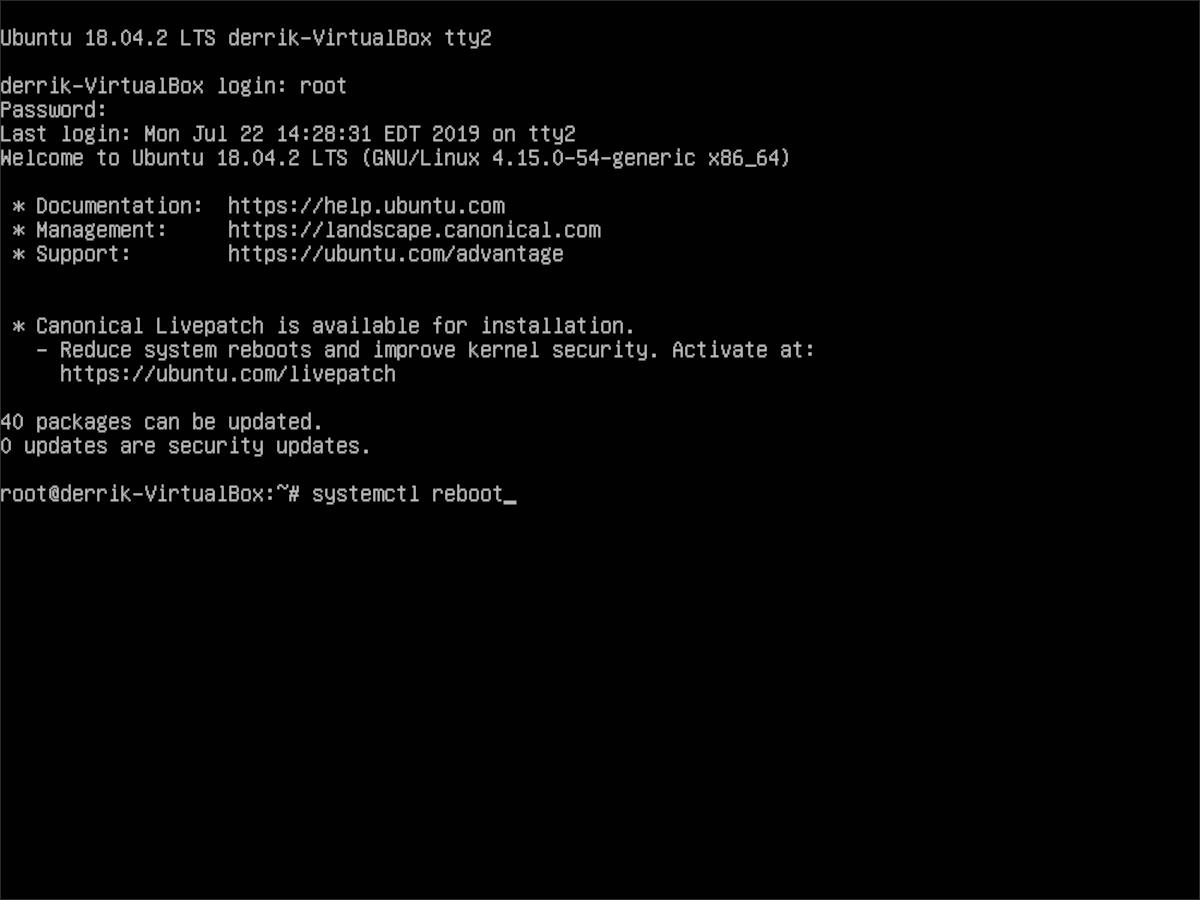
systemctl reboot
Of gebruik voor een traditionele gebruiker de sudo commando.
sudo systemctl reboot
Ten slotte, als je geen toegang hebt tot de TTY-modus om opnieuw op te starten, probeer dan het volgende commando hieronder.
su - systemctl reboot</ P>













Comments